戴尔笔记本怎么截图?每一类笔记本的截图方式都不一样,其中戴尔笔记本是被问的最多的,所以让本站为用户仔细介绍一下如何分享戴尔笔记本的快捷键。
![]() 戴尔安装了没有广告的Win10系统V2023。2.截图工具打开后,点击模式选择想要截图的模式。
戴尔安装了没有广告的Win10系统V2023。2.截图工具打开后,点击模式选择想要截图的模式。
 3.返回截图工具,打开延迟。可以选择是否延迟截图,延迟多长时间。
3.返回截图工具,打开延迟。可以选择是否延迟截图,延迟多长时间。
 4.返回截图工具。点击选项打开截图工具选项,可以选择关于截图的各种设置。
4.返回截图工具。点击选项打开截图工具选项,可以选择关于截图的各种设置。
 5.返回截图工具,点击新建。
5.返回截图工具,点击新建。
 6.打开截图模式后,可以拖动光标选择要截图的区域。
6.打开截图模式后,可以拖动光标选择要截图的区域。
 7.截图完成后,会打开截图工具窗口,点击保存截图。
7.截图完成后,会打开截图工具窗口,点击保存截图。
 8.选择截图保存的位置,点击保存。
8.选择截图保存的位置,点击保存。

 小白号
小白号
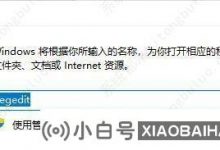
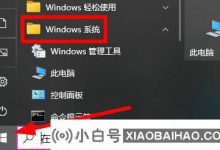
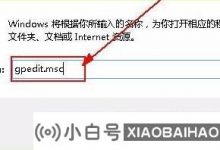









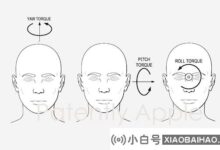
评论前必须登录!
注册